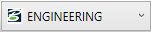Symbolleiste "Texteditor"
Enthält die Steuerelemente vom Texteditor-Fenster, welche die Textformatierung im Editor ändern können.
| Einstellung | Beschreibung |
|---|---|
| Textstil | Legt den aktiven Textstil anhand einer Liste aller verfügbaren Textstile fest.
Wenn Sie einen Neuen Textstil erstellen möchten, klicken Sie auf das Symbol für das Dialogfeld "Textstil öffnen" |
| Dialogfeld "Textformate" öffnen | Öffnet das Dialogfeld "Textstile", mit dem Sie Textstile erstellen und ändern können. |
| Stil umkehren | Entfernt Textformat durch Überschreiben und setzt das Format auf die vorher gespeicherte Version zurück. |
| Rechtschreibung prüfen | Öffnet das Dialogfeld " Rechtschreibung prüfen", mit dem der Text im Editor auf Schreibfehler überprüft wird. |
| Symbol einfügen |
Öffnet den Dialog "Symboleinfügung", mit dem Sie Symbole einfügen sowie benutzerdefinierte Symbollisten erstellen können.
Klicken Sie mit der rechten Maustaste auf ein Symbol und wählen Sie "Zu Favoriten hinzufügen", um das Symbol zu den Favoritensymbolen hinzuzufügen. Häufig verwendete Symbole können direkt aus der Liste in die Registerkarte "Favoritensymbole" eingefügt werden. |
| Favoriten einfügen |
Ermöglicht die Speicherung und erneute Nutzung häufig verwendeter Beschriftungstexte. Ein Favorit kann ein Textfeld enthalten, das Einträge basierend auf dem zu beschriftenden Objekt erhält.
Es gibt automatisch generierte Favoriten, welche bei der Beschriftung eine Objekts angezeigt werden, das ein benutzerdefiniertes Element hostet. Wenn Sie auf das Symbol klicken, wird ein Fenster geöffnet, in dem eine Liste der Favoriten angezeigt wird. Mit dem Suchfeld im Fenster können Sie den Favoriten nach Namen suchen. |
| Feld einfügen | Öffnet den Dialog Feldtyp auswählen, mit dem Sie den zu erstellenden Feldtyp auswählen können. |
| Schriftart | Legt die Schriftart für den Text im Editor fest. |
| Schrifthöhe | Bestimmt die Schrifthöhe in Arbeitseinheiten. |
| Textvordergrundfarbe | Legt die Farbe des Textes fest. Dieses Steuerelement ähnelt dem Steuerelement zum Festlegen der Option Aktive Farbe. |
| Fett | Wenn diese Option aktiviert ist, wird der Text im Editor fettgedruckt dargestellt. |
| Kursiv | Wenn diese Option aktiviert ist, wird der gewählte Text im Editor kursiv dargestellt. |
| Unterstreichen | Wenn diese Option aktiviert ist, wird der gewählte Text im Editor unterstrichen dargestellt. |
| Hochgestellt | Wenn aktiviert, wird hiermit der Text hochgestellt platziert. |
| Tiefgestellt | Wenn aktiviert, wird hiermit der Text tiefgestellt platziert. |
| Ausrichtung | Legt die Ausrichtung des Textes fest. |

 neben dem Optionsmenü "Textstil", um das
neben dem Optionsmenü "Textstil", um das